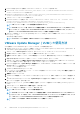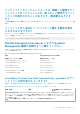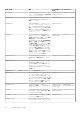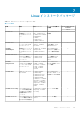Install Guide
VMware ESXi での Systems Management
Software のアップグレード
Systems Management インストーラーで、バージョン 9.3 からのアップグレードを実行できます。
トピック:
• vSphere CLI の使用
• Power CLI の使用
• VMware Update Manager(VUM)の使用方法
vSphere CLI の使用
vSphere CLI を使用して Systems Management ソフトウェアを VMware ESXi でアップグレードするには、次の手順を実行します。
1. OM-SrvAdmin-Dell-Web-<version>-<bldno>.VIB-ESX<version>i_<bld-revno>.zip ファイルをサポートしている ESXi バージョン
の /var/log/vmware ディレクトリにコピーします。
2. ESXi ホスト上のすべてのゲストオペレーティングシステムをシャットダウンし、ESXi ホストをメンテナンスモードに設定しま
す。
3. vSphere CLI を Windows で使用している場合は、vSphere CLI ユーティリティをインストールしたディレクトリに移動します。
vSphere CLI を Linux で使用している場合は、どのディレクトリーからでもコマンドを実行できます。
4. 次のコマンドを実行します。
VMware ESXi のサポート対象のバージョンには次の手順を実行します。 esxcli --server <IP Address of ESXi
host> software vib update -d /var/log/vmware/<server administrator zip file>
5. プロンプトが表示されたら、ESXi ホストのルートユーザー名とパスワードを入力します。
コマンド出力には、アップデートの成否が表示されます。
メモ: VIB のアップグレード後に、ホストを再起動する必要はありません。
メモ: ESXi VIB のアップグレード後、CIM サービスは自動的に再開して Server Administrator プロバイダ(DCIM サービ
ス)をロードします。2 ~ 3 分待ってから Server Administrator Web サーバにログインする必要があります。さもないと、
ESXi ホストへの Server Administrator Web Server のログインに失敗する可能性があります。
インストールされた Server Administrator についての情報を取得するには、次の手順を実行します。
• ESXi の場合、esxcli --server <ESXi host IP> software vib get -n=OpenManage または esxcli --server
<ESXi host IP> software vib list を使用します。
VIB には、次の項目が含まれます。
• Server Administrator Instrumentation Service
• Remote Enablement
• Server Administrator Storage Management
• Remote Access Controller
Power CLI の使用
Power CLI を使用して Server Administrator をアップグレードするには、次の手順を実行します。
1. 対応 Windows システムに ESXi の対応 PowerCLI をインストールします。
2. OM-SrvAdmin-Dell-Web-<version>-<bldno>.VIB-ESX<version>i_<bld-revno>.zip ファイルを ESXi ホストにコ
ピーします。
3. bin ディレクトリに移動します。
4. Connect-VIServer を実行して、サーバおよびその他の資格情報を指定します。
5
VMware ESXi での Systems Management Software のアップグレード 31